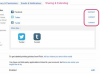วิธีค้นหา Z-Score โดยใช้ Microsoft Excel
เครดิตรูปภาพ: Hinterhaus Productions/DigitalVision/GettyImages
การทำงานกับสถิติคือการค้นหาวิธีทำความเข้าใจข้อมูลที่คุณมี และ Microsoft Excel เป็นเครื่องมือที่มีประสิทธิภาพสำหรับการทำเช่นนั้น ค่า z-score เป็นการวัดทางสถิติพื้นฐานที่บอกคุณถึงจำนวนส่วนเบี่ยงเบนมาตรฐานที่จุดข้อมูลเฉพาะอยู่ห่างจากค่าเฉลี่ยของกลุ่มตัวอย่าง ซึ่งช่วยให้เปรียบเทียบค่าต่างๆ ได้ง่ายขึ้นมากในแง่ของความเกี่ยวข้องกับค่าเฉลี่ยของกลุ่ม การคำนวณคะแนน z ใน Excel เป็นกระบวนการง่ายๆ โดยไม่คำนึงถึงเวอร์ชันของ Excel ที่คุณใช้หรือขนาดของชุดข้อมูลของคุณ
การจัดเรียงข้อมูล
ก่อนที่คุณจะเริ่มด้วยการคำนวณจริง เป็นการดีที่สุดที่จะจัดเรียงข้อมูลหลักในคอลัมน์เดียวและ ตรวจสอบให้แน่ใจว่าคุณมีที่ว่างสำหรับข้อมูลส่วนอื่นๆ ที่คุณต้องการก่อนที่จะใช้ Excel เป็น z-score เครื่องคิดเลข โดยใช้ตัวอย่างของนักเรียน 20 คนที่ทำแบบทดสอบทั้งหมด คุณสามารถเขียนรายชื่อนักเรียนในคอลัมน์เดียว (เช่น คอลัมน์ A จากแถวที่ 2 ถึง 21) คะแนนที่บันทึกไว้ในคอลัมน์ข้างเคียง (B) และพื้นที่ว่างสำหรับคะแนน z แต่ละรายการในคอลัมน์ข้างๆ (ค). คุณยังต้องมีเซลล์เดียวสำหรับค่าเฉลี่ยและค่าเบี่ยงเบนมาตรฐานของชุดข้อมูล ซึ่งคุณสามารถใส่ไว้ที่ใดก็ได้ แต่สำหรับตัวอย่างนี้ เซลล์เหล่านี้อยู่ในเซลล์ D2 และ E2 ตามลำดับ
วีดีโอประจำวันนี้
ค่าเฉลี่ยและการคำนวณส่วนเบี่ยงเบนมาตรฐาน
Excel มีฟังก์ชันในตัวเพื่อเติมช่องว่างสำหรับค่าเฉลี่ยและส่วนเบี่ยงเบนมาตรฐานของข้อมูลของคุณ ไปที่เซลล์ที่คุณทิ้งไว้เพื่อหาค่าเฉลี่ยแล้วพิมพ์ "=AVERAGE(พิสัย)" ด้วยช่วงของเซลล์ที่มีข้อมูล (เช่น คะแนนการทดสอบ) โดยระบุว่า "พิสัย." ในตัวอย่าง คุณต้องพิมพ์ "=AVERAGE(B2:B21)" แต่คุณสามารถเลือกเซลล์ด้วยเมาส์ได้หลังจากเปิดวงเล็บ ส่งคืนค่าเฉลี่ยสำหรับข้อมูล
พิมพ์ "=STDEV(พิสัย)" เพื่อค้นหาค่าเบี่ยงเบนมาตรฐานของข้อมูลในเวอร์ชันของ Excel ก่อนปี 2010 และ "=STDEV.S(พิสัย)" หรือ "=STDEV.P(พิสัย)" ใน Excel เวอร์ชันใหม่กว่า เวอร์ชัน "S" ใช้สำหรับข้อมูลที่แสดงถึงกลุ่มตัวอย่างของประชากรทั้งหมด เช่น หากคุณต้องการสรุปคะแนนของทั้งโรงเรียน แต่มีข้อมูลจากชั้นเรียนเดียวเท่านั้น เวอร์ชัน "P" ใช้สำหรับข้อมูลจากประชากรทั้งหมด เมื่อคุณสนใจเฉพาะในชั้นเรียนของคุณ หรือถ้าคุณมีคะแนนทั้งหมดจากโรงเรียน อีกครั้ง ให้ป้อนหรือคลิกช่วงของเซลล์ที่มีข้อมูลของคุณซึ่งมีข้อความว่า "พิสัย" ในตัวอย่าง คุณต้องพิมพ์ "=STDEV.P(B2:B21)"
การใช้สูตร Z-Score
สูตรคำนวณคะแนน z ใน Excel นั้นง่ายมาก กับ NS ยืนอยู่ในจุดข้อมูลที่เป็นปัญหา NS สำหรับค่าเฉลี่ยของกลุ่มตัวอย่างและ σ สำหรับค่าเบี่ยงเบนมาตรฐาน สูตรคือ:
Z = (NS − NS) ÷ σ
ใน Excel ด้วยการจัดเรียงเซลล์ที่สร้างขึ้นมาจนถึงตอนนี้ วิธีนี้จึงเป็นเรื่องง่าย ไปที่เซลล์ข้างจุดข้อมูลแรกของคุณ ซึ่งในตัวอย่างคือเซลล์ C2 ข้างข้อมูลใน B2 พิมพ์ "=(B2-$D$2)/$E$2" เพื่อบอกให้ลบค่าเฉลี่ยออกจากจุดข้อมูล จากนั้นหารผลลัพธ์ด้วยค่าเบี่ยงเบนมาตรฐาน แล้วกด "Enter" เพื่อยืนยัน โดยไม่ใช้การอ้างอิงเซลล์ตัวอย่าง สูตรคือ "=([จุดข้อมูล] – [ค่าเฉลี่ย]) / [ค่าเบี่ยงเบนมาตรฐาน]" โดยมีการอ้างอิงเซลล์ที่เกี่ยวข้องแทนที่วงเล็บเหลี่ยม
ในตัวอย่าง เครื่องหมายดอลลาร์ ($D$2 และ $E$2) บอกให้ Excel เก็บเซลล์ที่แน่นอนเหล่านั้นไว้เมื่อลากสูตรลง คลิกมุมล่างขวาของเซลล์ที่มีสูตรแล้วลากลงเพื่อคัดลอกสูตรไปยังคอลัมน์ z-score ทั้งหมด การดำเนินการนี้จะเปลี่ยนการอ้างอิงเซลล์แรกเพื่อให้อ้างอิงถึงจุดข้อมูลทางด้านซ้ายโดยตรงและ ส่งกลับค่า z-score ซึ่งบอกคุณว่าค่าเฉลี่ยแต่ละผลลัพธ์มีค่าเบี่ยงเบนมาตรฐานกี่ค่า เป็น. ผลลบแสดงว่าคะแนนอยู่ต่ำกว่าค่าเฉลี่ย ในขณะที่ผลบวกแสดงว่าอยู่เหนือค่าเฉลี่ย